Heim >häufiges Problem >So richten Sie die mit Win10 gelieferte Eingabemethode ein
So richten Sie die mit Win10 gelieferte Eingabemethode ein
- WBOYWBOYWBOYWBOYWBOYWBOYWBOYWBOYWBOYWBOYWBOYWBOYWBnach vorne
- 2023-07-10 12:13:213870Durchsuche
Als eines der beliebtesten Betriebssysteme hat Win10 mittlerweile eine große Anzahl treuer Benutzer, aber es gibt immer noch viele Freunde, die immer noch nicht wissen, wie man die mit Win10 gelieferte Eingabemethode einrichtet. Als nächstes kommt der Editor Wir verraten Ihnen die Standardeingabemethode von Win10. Schauen wir uns die Schritte zum Einrichten der Methode an.
1. Zuerst klicken wir auf den Startmenü-Button im Computer.
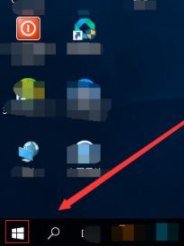
2. Im Startmenü-Button finden wir den Einstellungs-Button und klicken darauf.
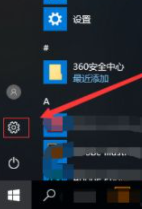
3. Auf der Einstellungsseite finden wir die Uhrzeit und die Sprache und klicken, um sie zu öffnen.
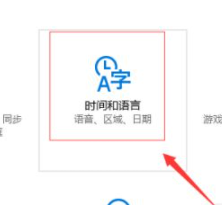
4. Geben Sie die Zeit- und Sprachseite der Einstellungen ein, wir klicken auf Region und Sprache.
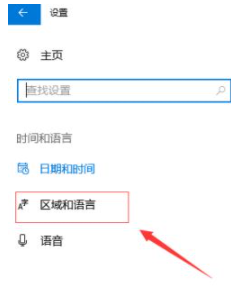
5. Auf der Seite „Region und Sprache“ finden wir unter „Sprache“ Chinesisch (Volksrepublik China), klicken darauf und dann auf die Schaltfläche mit den Popup-Optionen.
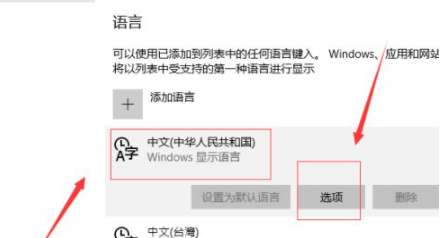
6. Dann klicken wir auf Tastatur hinzufügen, suchen nach der Microsoft Pinyin-Eingabemethode und klicken darauf.

7. Als nächstes klicken wir unten auf die Microsoft Pinyin-Eingabemethode und dann auf die Schaltfläche mit den Popup-Optionen.
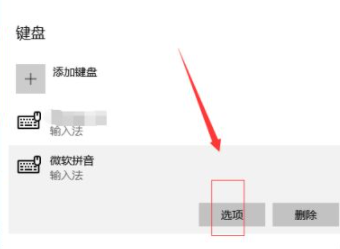
8. Dadurch gelangen Sie zur Einstellungsseite der Microsoft Pinyin-Eingabemethode. Wir können die allgemeinen, Tasten-, Erscheinungsbild-, Vokabular-, Selbstlern- und erweiterten Aspekte festlegen.
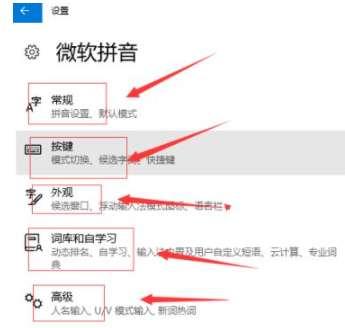
Das Obige ist der spezifische Inhalt, den der Editor für Sie zusammengestellt hat, um zu erfahren, wie Sie die mit Win10 gelieferte Eingabemethode einrichten. Ich hoffe, dass er Ihnen hilfreich sein wird.
Das obige ist der detaillierte Inhalt vonSo richten Sie die mit Win10 gelieferte Eingabemethode ein. Für weitere Informationen folgen Sie bitte anderen verwandten Artikeln auf der PHP chinesischen Website!
In Verbindung stehende Artikel
Mehr sehen- Microsoft veröffentlicht neue Diktiergerät-App für Windows 11 Insider
- 4 Korrekturen werden angewendet, wenn der Computer während des Virenscans herunterfährt
- Wo kann die Schließung des Kuaishou-Ladens beantragt werden?
- Das kommende AR/VR-Headset von Apple wird über drei Displays verfügen
- Einführung in das Herunterladen des Win7-Systems von Radish Home

